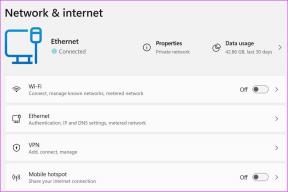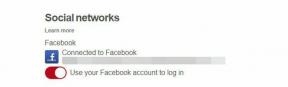Una guía para comenzar con la sincronización y la copia de seguridad de archivos de Dropbox
Miscelánea / / December 02, 2021

Hemos mencionado copia de seguridad de archivos y sincronizar usando Syncback, Ventanas método de copia de seguridad y restauracióny aplicaciones como Back4sure para sus necesidades de copia de seguridad y sincronización de datos. Pero hoy, hablaremos de una herramienta que es "casi" la solución definitiva para la sincronización y la copia de seguridad de archivos. Conocido como Dropbox, es una solución de copia de seguridad en línea que crea una carpeta "Mi Dropbox" en su PC y hace una copia de seguridad y sincroniza todo lo que ponga en ella. Todos los datos se mantienen seguros en la nube y se puede acceder a ellos desde un navegador en cualquier lugar (siempre que haya acceso a Internet).
Dropbox tiene versiones para Windows, Mac, Linux y teléfonos móviles populares.
Veamos cómo configurarlo.
Cómo configurar Dropbox
Todo lo que necesita hacer es ir al sitio web de Dropbox, descargar una pequeña aplicación de Dropbox para escritorio y ejecutarla en su computadora. Aparecerá la pantalla de configuración. Haga clic en el botón "Instalar".

En unos segundos habrá finalizado la instalación. Aparece un cuadro de diálogo que le solicita que cree una nueva cuenta de Dropbox. Si ya tiene una cuenta, elija la segunda opción, "Ya tengo una cuenta de Dropbox". De lo contrario, haga clic en la primera opción.

Ahora regístrese para obtener una nueva cuenta. Complete el formulario, marque la casilla junto a "Acepto los Términos de servicio". Después de completar el formulario, haga clic en el botón "Siguiente".

Ahora seleccione la cuenta con la que desea comenzar. Si es un usuario nuevo, acceda a la cuenta gratuita. Obtendrá 2 GB de espacio libre para comenzar y luego actualizará cuando lo desee.

Una vez que haya terminado con el proceso de registro, aparecerá la carpeta "Mi Dropbox" en su computadora. Su ubicación debe estar en C: \ Users \ Computer Name \ Documents \ My Dropbox.
Durante la instalación, también puede cambiar la ubicación predeterminada de esa carpeta. Marque la segunda casilla junto a "Quiero elegir dónde poner mi carpeta de Dropbox". Cambie la ubicación de la carpeta de Dropbox y haga clic en el botón "Finalizar". (También puede cortar y pegar más tarde la carpeta en una ubicación diferente, por lo que no es gran cosa aquí)

Ahora vaya a la carpeta "Mi Dropbox" a través del acceso directo en el escritorio. También puede visitarlo haciendo clic en el icono de Dropbox que se encuentra en la bandeja del sistema y seleccionando "Abrir carpeta de Dropbox".


Aquí está la captura de pantalla de las carpetas de Dropbox. De forma predeterminada, hay dos carpetas: Fotos y Pública. También hay un documento PDF de "Introducción" que consta de instrucciones sobre cómo utilizar esta herramienta.

Puede colocar cualquier archivo dentro de esta carpeta. Una cosa que debe tener en cuenta es que cuando arrastra y suelta algo en esta carpeta, se mueve permanentemente desde esa ubicación. Por lo tanto, si tiene la intención de copiar los datos, debe aplicar los atajos de teclado “Ctrl + C” y “Ctrl + V” para hacerlo.
Además, siempre puede crear una nueva carpeta de acuerdo con su elección. Suponga que desea agregar videos a su cuenta de Dropbox, luego cree una nueva carpeta dentro de ella y asígnele el nombre "Video". Del mismo modo, puede crear otras carpetas similares.
¿Qué es la función de sincronización de archivos de Dropbox?
Supongamos que está utilizando esta herramienta en varias computadoras y un teléfono móvil. Significa que todos los dispositivos deben tener una carpeta Mi Dropbox dentro. Y cada vez que mueva o copie cualquier archivo dentro de la carpeta Mi Dropbox de ese dispositivo, aparecerá automáticamente en la misma ubicación correspondiente en todos los demás dispositivos al instante. Esto es lo que puede hacer Dropbox. Copia de seguridad instantánea de archivos y sincronización en varios dispositivos.

Además, cada vez que suelta un archivo en la carpeta determinada, se realiza una copia de seguridad automáticamente en el servidor de Dropbox. Entonces, si pierde su dispositivo, no tiene que preocuparse por los datos de Dropbox.
Abre el sitio web oficial de Dropbox. En la parte superior derecha, complete sus credenciales de inicio de sesión y haga clic en el botón Iniciar sesión. Verá todos los archivos que colocó en la carpeta Mi Dropbox de su computadora presentes en la interfaz web.
Puede realizar acciones como compartir, descargar, cambiar el nombre de carpetas y mucho más, haciendo clic en el menú desplegable junto a cada carpeta.

Función para compartir archivos
Hay una carpeta pública dentro de la carpeta Mi Dropbox. Siempre que mueva un archivo a esta carpeta, automáticamente estará disponible para todos. Puede hacer clic derecho en el archivo y seleccionar Dropbox -> Copiar enlace público.

Ahora comparta este enlace a través de mensajería instantánea, correo electrónico o cualquier otro medio.
Cuánto espacio hay disponible
La versión básica con 2 GB de espacio está disponible de forma gratuita. Si desea más espacio, puede comprar 50 GB de espacio por $ 99,00 / año y 100 GB de espacio por $ 199,00 / año.
Resumen
En general, Dropbox es probablemente la mejor herramienta para realizar copias de seguridad y sincronización de archivos. Viene con muchas características. Sincronización de archivos, uso compartido de archivos, copia de seguridad en línea, acceso web, seguridad y privacidad, acceso a dispositivos móviles son algunas de sus características interesantes. En el futuro, elaboraremos sus otras características avanzadas con más detalle.
Descarga Dropbox para realizar copias de seguridad de archivos y sincronizarlos en varios dispositivos.